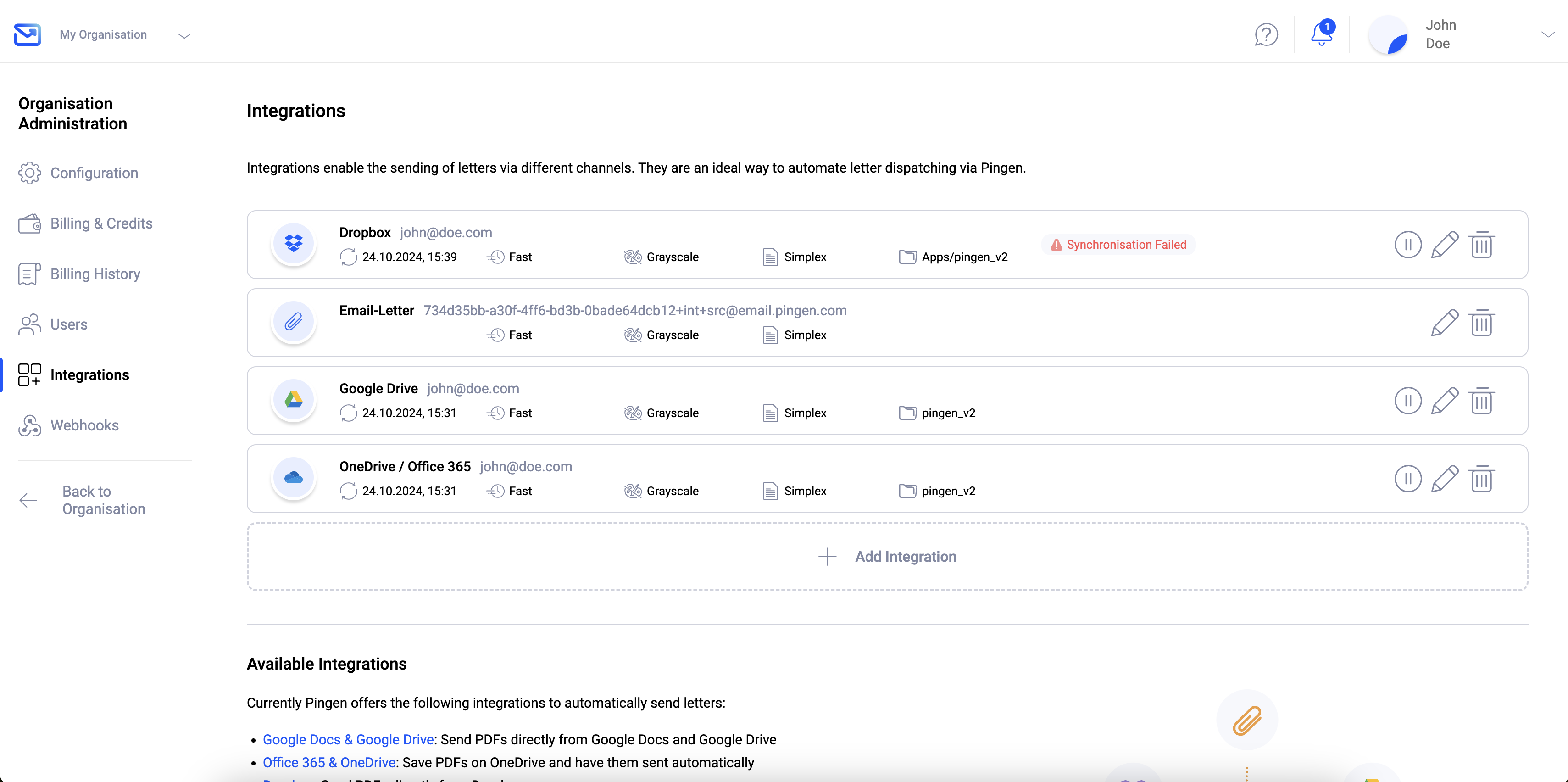Integraties beheren in de Pingen app
Pingen maakt onderscheid tussen "Integraties" en "Third-party apps".
Integraties maken het mogelijk om Pingen te koppelen aan online tools en softwareoplossingen. Deze integraties faciliteren de flexibele overdracht van documenten en maken automatisch verzenden van brieven mogelijk. PDF's kunnen bijvoorbeeld via Dropbox worden geüpload en vervolgens automatisch via Pingen worden verzonden.
Bovendien bieden verschillende softwareoplossingen ook integraties en add-ons (zogenaamde "Derden-apps") voor Pingen, die beheerd kunnen worden onder "Extern Toegang". Voor meer informatie zie het artikel "Beheer externe toegang en derden-apps in de Pingen app".
De volgende tools kunnen via integraties aan Pingen worden gekoppeld:
Integraties kunnen worden verbonden en beheerd in de betreffende Organisatie via het menu-item "Organisatiemanagement" > "Integraties". Door op de knop "Voeg integratie toe" te klikken, kunt u een van de volgende integraties met Pingen verbinden.
Google Drive
Met de Google Drive-integratie kunt u PDF's naar Google Drive uploaden en deze automatisch via Pingen verzenden. Instructies: Koppel Pingen aan Google Drive.
Office 365 en OneDrive
De integratie met Office 365 of OneDrive stelt u in staat om PDF's via OneDrive naar Pingen te verzenden en automatisch te versturen. Instructies: Koppel Pingen aan OneDrive.
Dropbox
Met de Dropbox-integratie kunnen PDF's die naar Dropbox zijn geüpload, automatisch als brief via Pingen worden verzonden. Instructies: Koppel Pingen aan Dropbox.
E-mail-brief
De E-mail-Brief integratie maakt het mogelijk om PDF's als e-mailbijlagen naar Pingen te verzenden en automatisch als post te versturen. Hoe te doen: Schakel de E-mail-Brief integratie in.
S3 instance
Met de S3-integratie kunnen PDF's via S3 (Simple Storage Service) naar Pingen worden overgedragen en automatisch worden verzonden. Hoe te doen: Maak S3-integratie aan.
Beheer integraties via de Pingen app
Het menu-item "Organisatiemanagement" > "Integraties" biedt een overzicht van alle bestaande integraties voor de betreffende Organisatie.

Deactiveer een integratie
Voor gedeactiveerde integraties is de gegevensoverdracht gepauzeerd, wat betekent dat documenten die naar de geïntegreerde service zijn verzonden, niet meer door Pingen worden verwerkt. U kunt een integratie deactiveren door op het "pauze"-pictogram te klikken en dit in het volgende venster te bevestigen.
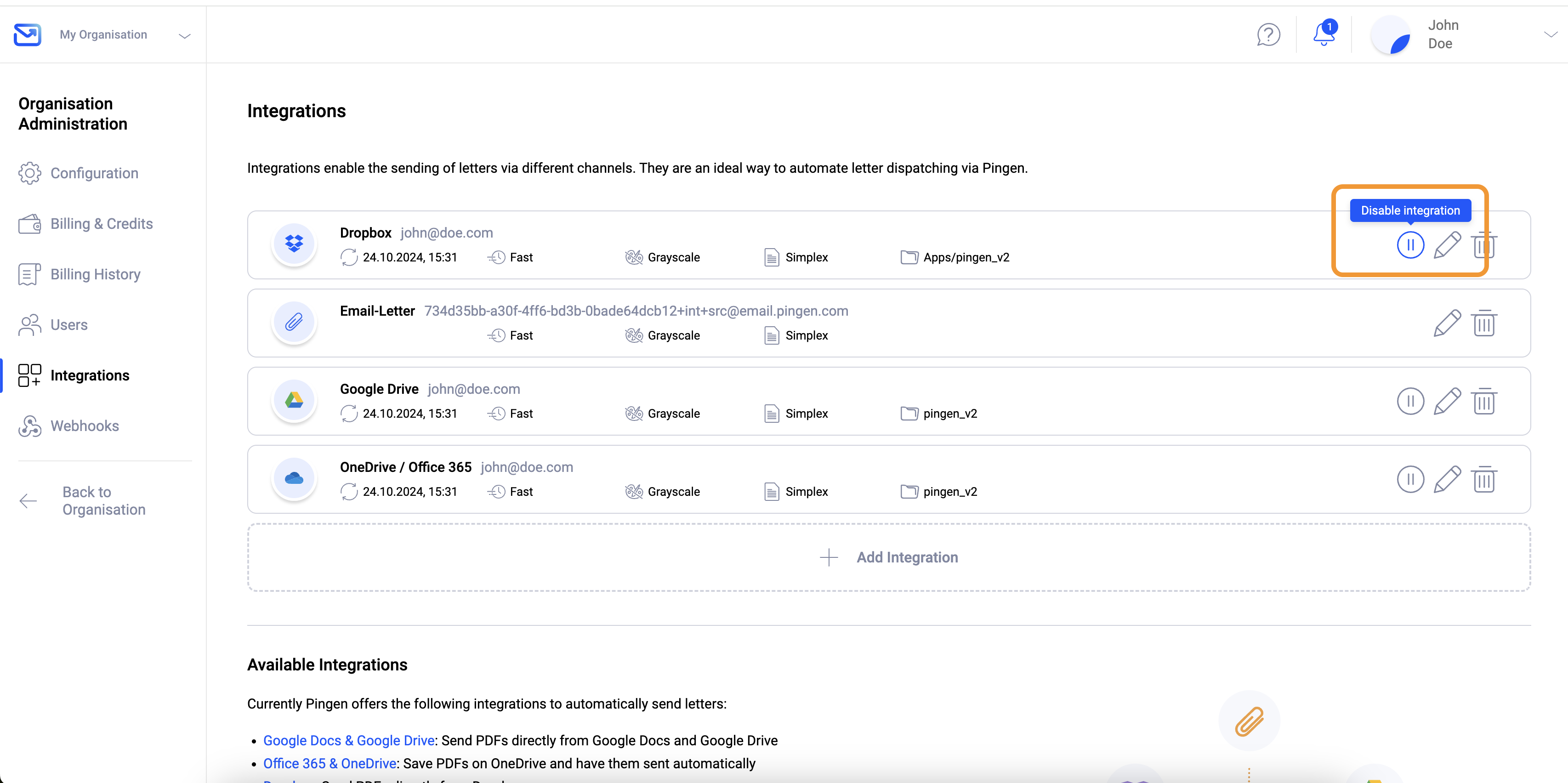
Om de integratie weer te activeren, klikt u op het "play"-pictogram. Daarna worden alle documenten die via de betreffende integratie beschikbaar zijn, weer door Pingen verwerkt.
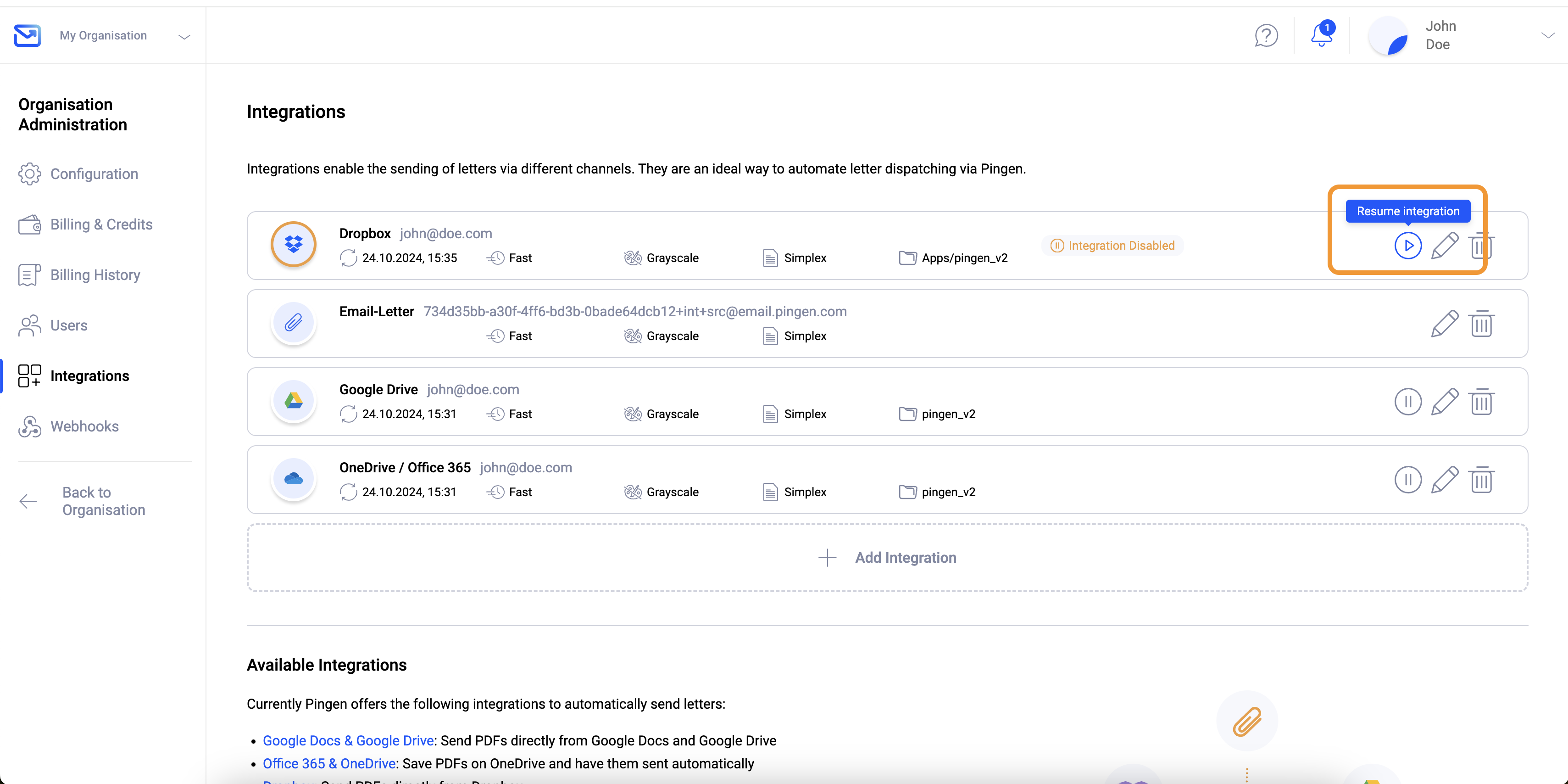
Bewerk leverinstellingen
Het "potlood"-pictogram kan worden gebruikt om de leverinstellingen van een integratie te bewerken:
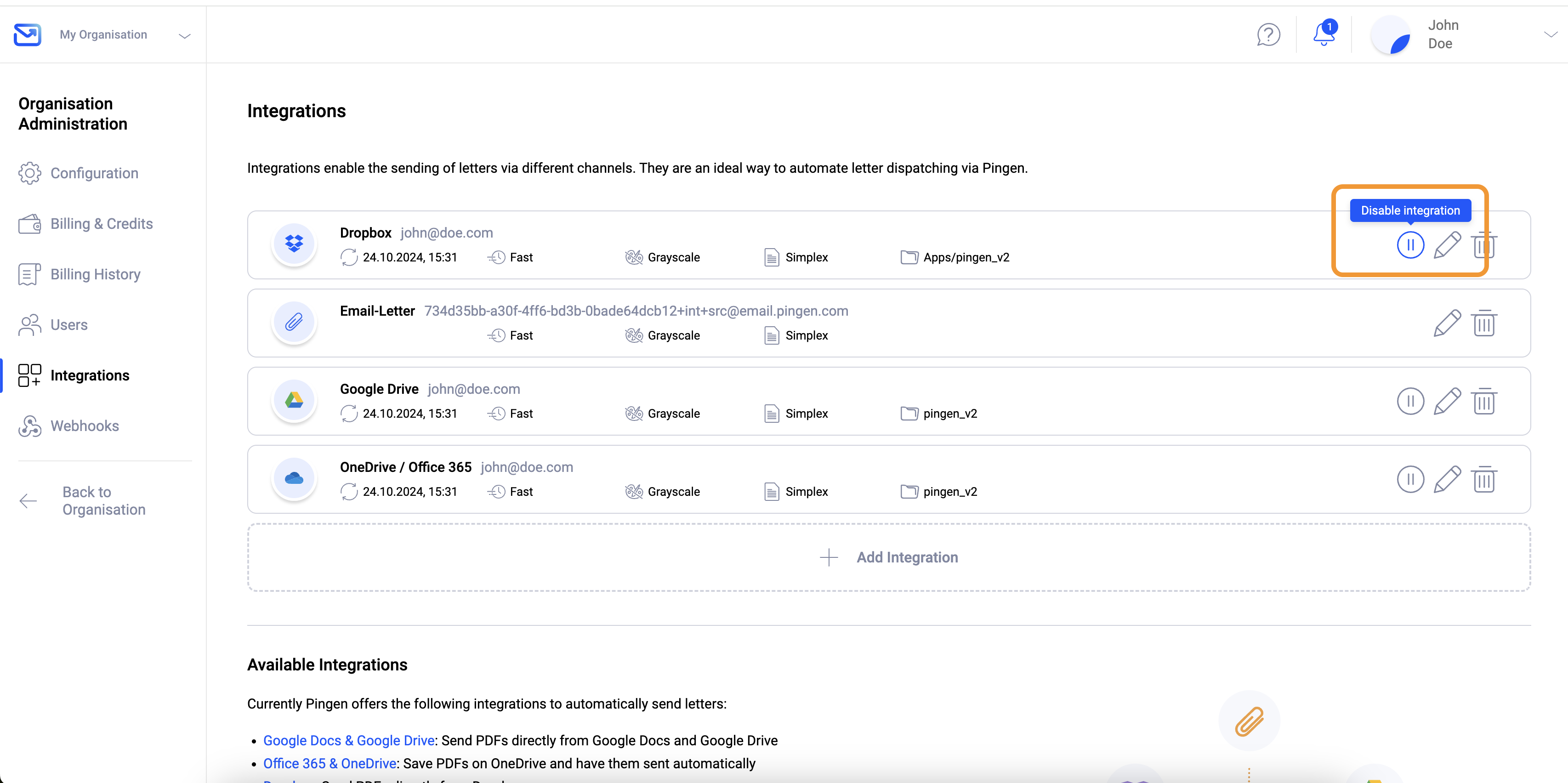
Envelopvenster: Om de zichtbaarheid van het adres van de ontvanger te waarborgen, moet het envelopevenster aan de juiste kant van de envelop staan. Geef aan of het adres van de ontvanger zich aan de linkerkant of rechterkant van het document bevindt.
Automatisch verzenden: Als "Automatisch verzenden" is ingeschakeld, worden de brieven direct verzonden nadat ze naar Pingen zijn verzonden. Als deze functie is uitgeschakeld, worden de brieven alleen naar Pingen overgedragen en kunnen ze handmatig via de Pingen App worden verzonden.
Bezorgproduct: De optie voor leveringsproducten bepaalt of brieven zo snel mogelijk, zo goedkoop mogelijk of in bulk worden verzonden. Als u de optie "Snel" selecteert, wordt de snelst beschikbare verzendoptie voor het betreffende ontvangerland gebruikt. Als u de optie "Goedkoop" selecteert, worden brieven verzonden met de goedkoopste beschikbare verzendoptie.
Als u de optie "Bulk" selecteert, worden brieven verzonden tegen nog goedkopere verzendprijzen, maar met een langere levertijd. Als u bulkverzending selecteert, maar deze verzendoptie niet beschikbaar is voor het ontvangerland, worden de brieven automatisch verzonden met de "Goedkoop" verzendoptie.
Pagina-afhandeling: De optie voor pagina-afhandeling bepaalt of uw brieven aan één zijde (simplex) of aan beide zijden (duplex) worden gedrukt.
Kleurmodus: De kleurmodus geeft aan of de brieven in grijstinten of in kleur worden gedrukt.
Gebruik de knop "Wijzigingen opslaan" om de aanpassingen aan de leverinstellingen op te slaan.
Verwijder integratie
Integraties kunnen worden verwijderd door op het "prullenbak"-pictogram te klikken. Daarna bestaat de verbinding tussen de integratie en Pingen niet meer.
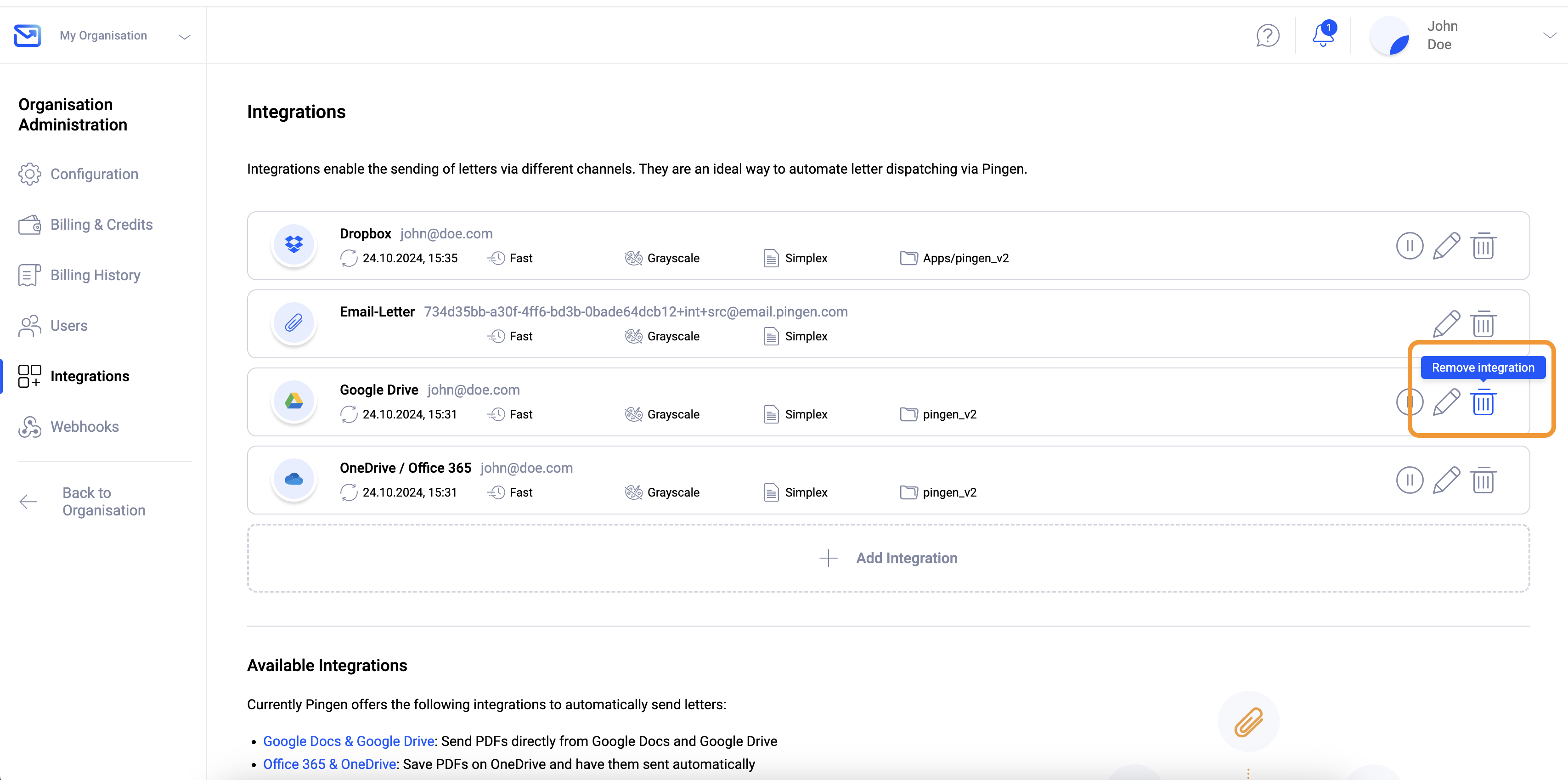
Synchronisatie mislukt
Als een integratie de melding "Synchronisatie mislukt" ontvangt, kon Pingen geen verbinding maken met de integratie. In dit geval kan Pingen momenteel geen bestanden via deze integratie verwerken. Pingen zal automatisch proberen de synchronisatie opnieuw tot stand te brengen. Als het probleem aanhoudt, verwijder dan de integratie en probeer deze opnieuw met Pingen te verbinden.